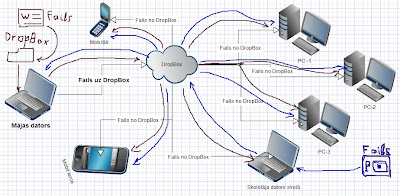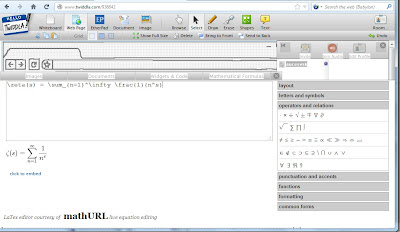Problēma - kā ātri nogādāt nepieciešamo failu uz visiem skolēnu datoriem (planšetdatoriem un, iespējams, arī viedtālruņiem vai vēl kādām citām mobilajām ierīcēm) ar piekļuvi Internetam? Paņēmienu, kā nosūtīt failu un N datoriem ir vairāki, bet šobrīd visvienkāršākie risinājumi saistīti ar "mākoņdisku" izmantošanu un gauži ērts šai vajadzībai ir DropBox serviss - www.dropbox.com.
Risinājums (skat. arī bildes):
- uz visiem nepieciešamajiem datoriem (mobilajām ierīcēm) skolā, kā arī uz skolotāja datora skolā un mājās jāuzinstalē DropBox aplikācija (lejupielāde no www.dropbox.com) ar vienu un to pašu kontu;
- uz visiem datoriem būs mape DropBox izvēlētajā vietā (vai noklusētajā), tajā ievietosim (ievilksim) vai saglabāsim darbam nepieciešamos failus - skolotājs parasti uz sava datora mājās vai skolā;
- visi skolotāja datora mapē DropBox ievietotie faili caur DropBox mākoni nonāks skolēnu datoru mapēs DropBox (nosinhronizēsies);
- skolēniem savus darbus saglabājot datora DropBox mapē, tie caur DropBox mākoni nonāks arī skolotāja datoros gan klasē, gan mājās arī attiecīgi mapēs DropBox un skolotājs tiem varēs piekļūt jebkurā ērtā brīdī!
- Uzmanību! DropBox serviss rūpēsies par to, lai visos datoros ar vienu un to pašu DropBox kontu mapju DropBox saturs būtu identisks (nosinhronizēts), jābūt tikai datora savienojumam ar Internet.
Kāds ir faila ceļš no skolotāja mājas datora uz skolēnu datoriem klasē (skat. shēmu)?
Ieteikums - ar izveidoto DropBox mapi var aizvietot mapi Mani dokumenti (My Documents)!
Ko vēl var darīt ar DropBox?
- veidot apakšmapes klasēm un darba grupām;
- koplietot datnes
- izmantot to kā e-pasta glabātuvi;
- attēlu servisu;
- mūzikas failu glabātuvi;
- tīmekļa lapu servisu (glabāt visu vietni attiecīgā DropBox mapē);
- glabāt dažādus failus citiem tīmekļa servisiem (blogiem, Wikispaces lapām), u.tml.
- var saslēgt kopā DropBox ar Google Drive vai SkyDrive;
- ja klasē visi datori vienādi ar vienādām instalācijām, tad programmas (vieglāk portējamās) var instalēt attiecīgā DropBox mapē un visi programmu iestatījumi automātiski sinhronizēsies;
- iespējams attālināti palaist izpildei programmas ar AutoKey palīdzību (vieglāk portējamās);
- DropBox var glabāt lietotāju profilus, u.tml.;
- protams, ka ar DropBox servisu var nodrošināt dokumentu apriti skolotāju metodiskajās apvienībās, skolēnu un skolotāju sadarbības projektu grupās gan skolā, gan plašākā reģionā!